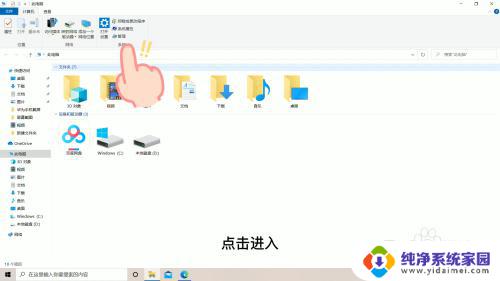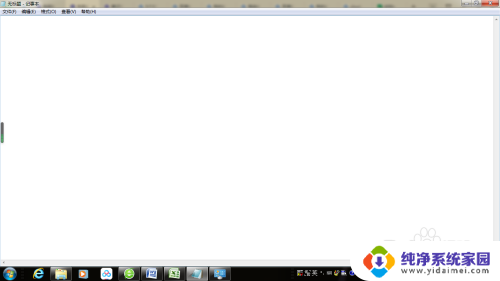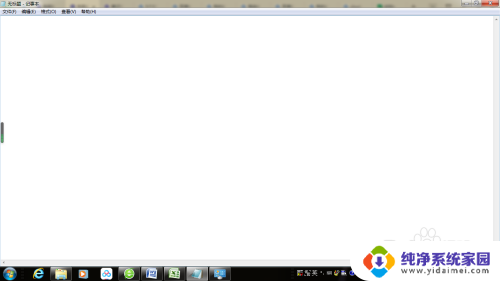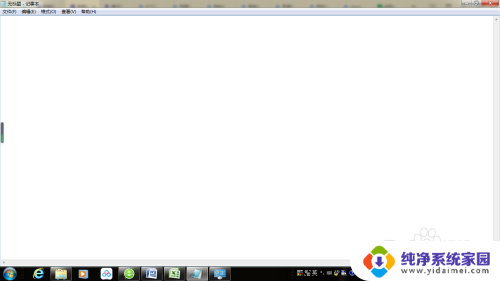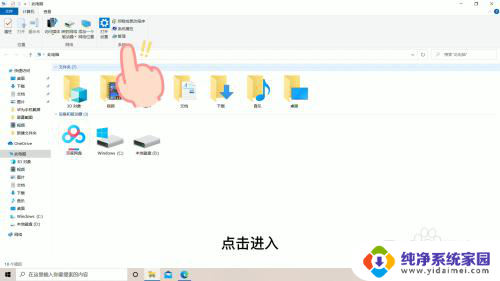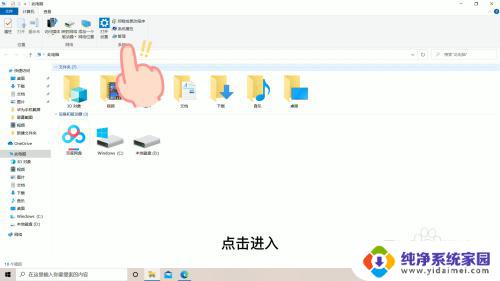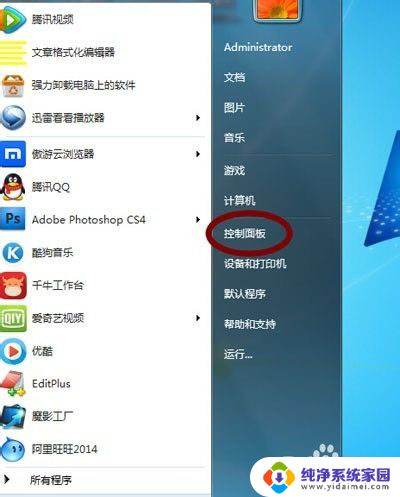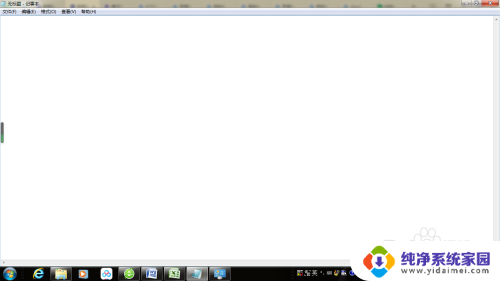电脑上不显示打字键盘怎么办 为什么电脑键盘打字不显示出来
更新时间:2024-01-21 08:41:45作者:yang
在当今数字时代,电脑已经成为我们生活中不可或缺的一部分,有时候我们可能会遇到一些令人困扰的问题,比如当我们在电脑上敲击键盘时,却发现屏幕上却没有显示出我们输入的文字。这种情况让人感到困惑,我们不禁会问自己:为什么电脑键盘打字不显示出来?在本文中,我们将探讨这个问题的原因,并提供一些解决方法,帮助您解决这个烦人的问题。
步骤如下:
1.打开一个系统自带的文本文件,打字不显示字出来。
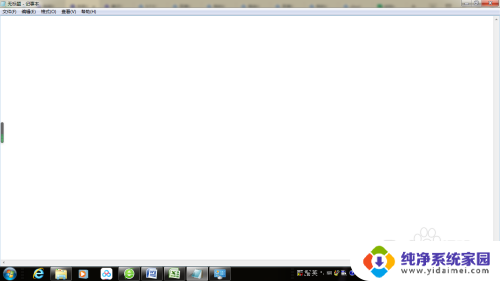
2.把鼠标移动到任务栏上输入法位置处,点击右键,选择”设置“。
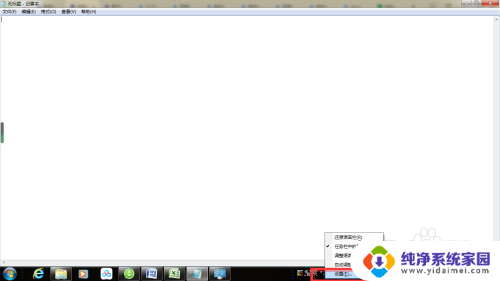
3.在打开的对话框中,选择”语言栏“标签。

4.勾选”在任务栏中显示其他语言栏图标“,重新打字。候选字框就显示出来了。
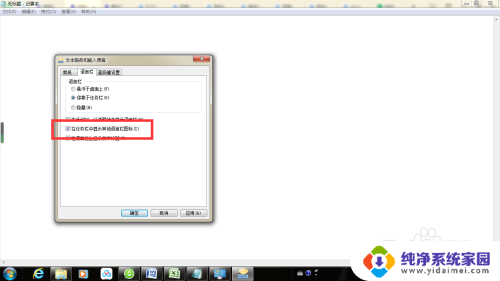
以上是解决电脑上不显示打字键盘的全部内容,如果你遇到这种情况,根据以上操作进行解决非常简单和快速。